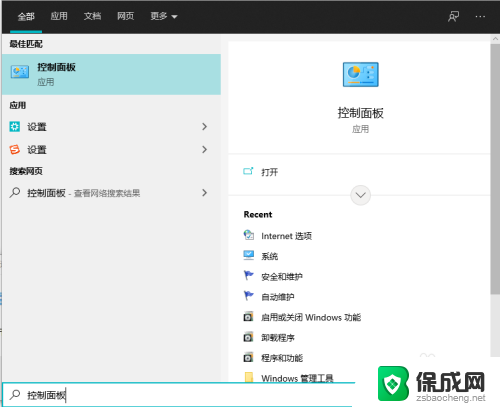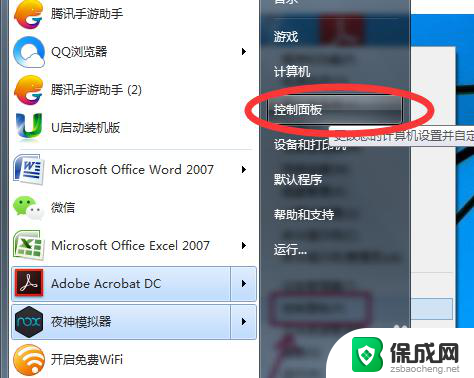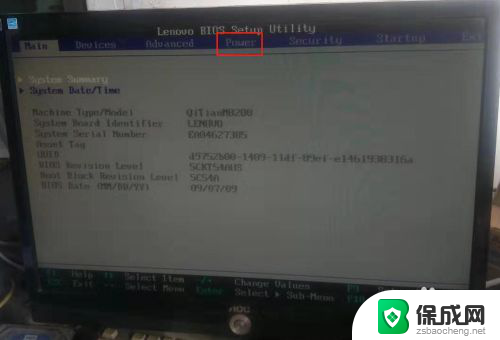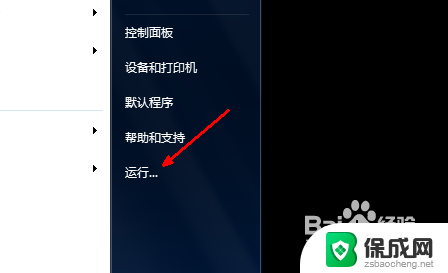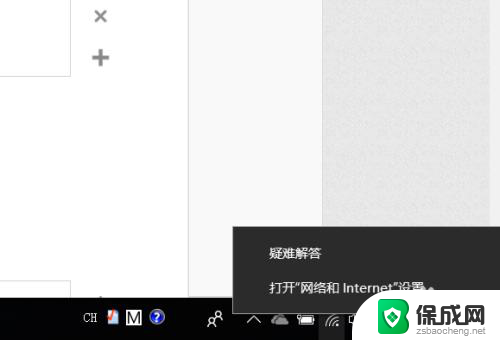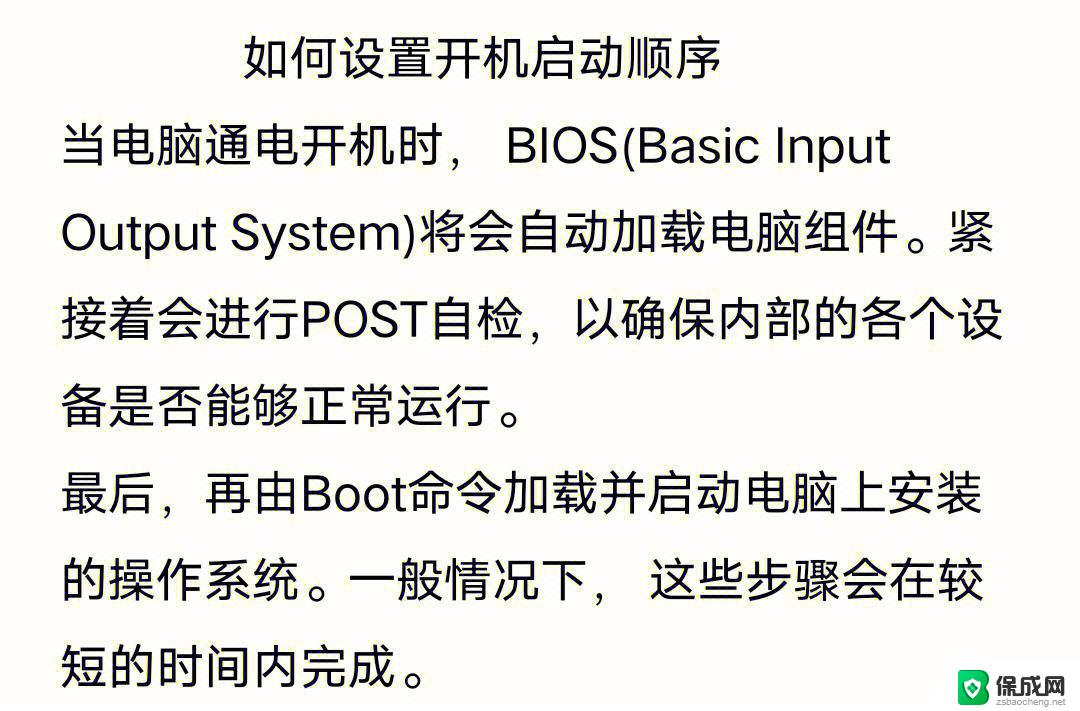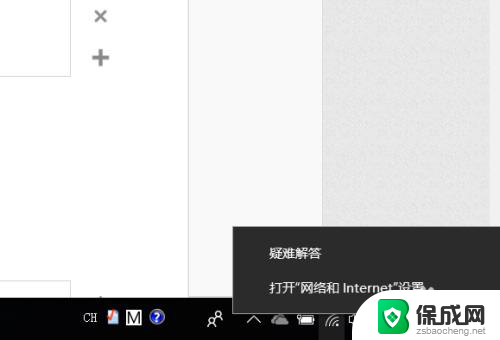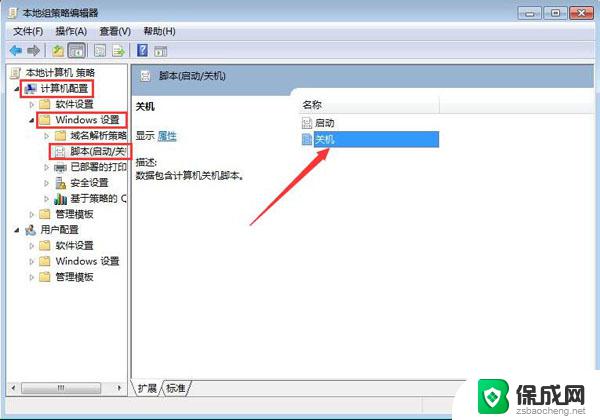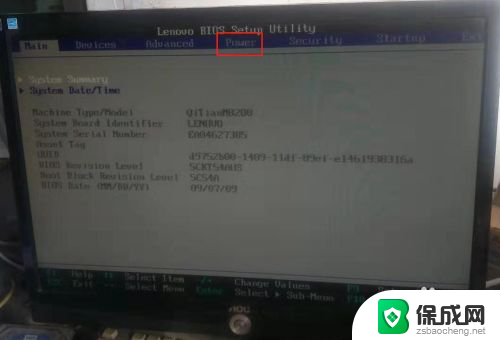电脑 自动开机 电脑定时自动开机的设置方法
在现代社会电脑已经成为我们生活中不可或缺的一部分,而电脑的自动开机功能更是为我们的生活带来了极大的便利。通过设置电脑定时自动开机的方法,我们可以在不在电脑旁的情况下,让电脑按照我们设定的时间自动开启,为我们省去了等待开机的时间,提高了工作效率。接下来就让我们一起来了解一下电脑定时自动开机的设置方法吧!
步骤如下:
1、按下win+S,输入“控制面板”,点击进入控制面板。也可以通过别的方法进入。
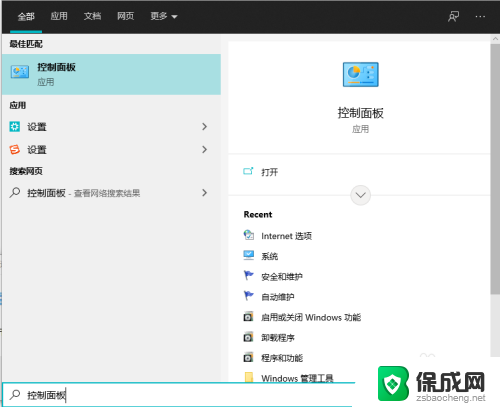
2、更改控制面板的显示方式为大图标,里面有个一安全和维护,点击进入。控制面板的显示方式在右上角,默认显示为类型,更改为大图标即可。
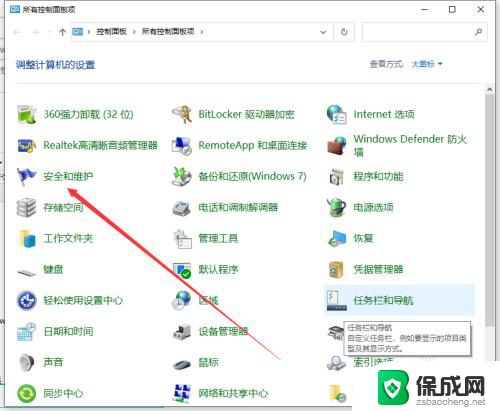
3、展开维护选项,会出现很多的配置选项。找到自动维护栏,单击更改维护设置。
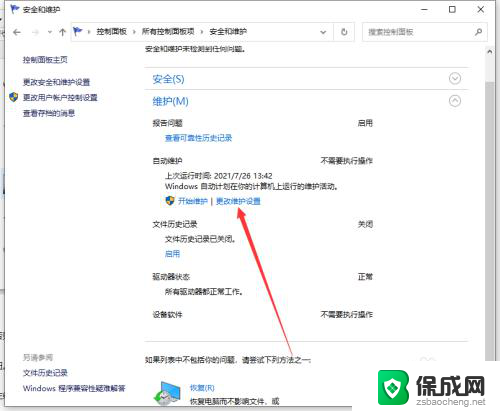
4、勾选允许预定维护在预定维护时间唤醒我的计算机,这个很重要。一定要勾选,否则电脑是不会开机的。维护功能是对电脑进行正常的体检,包括漏洞检查,软件更新等等。
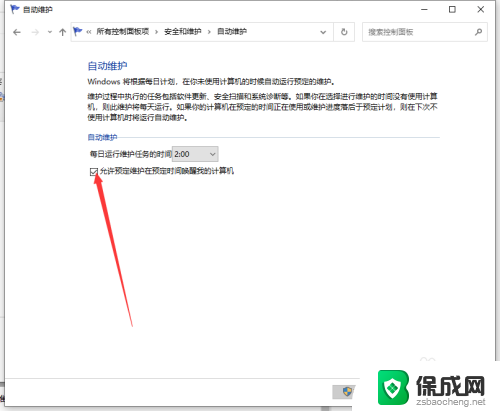
5、选择时间并设置。单击下拉时间框,选择你要设置的开机时间,然后点击确定按钮。很多朋友设置以后说不起作用,那可能就是你忽略了最重要和最简单的一步。那就是确定。
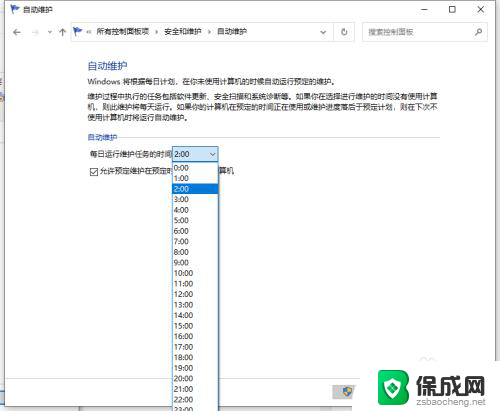
6、关闭计算机,到了设定的时间电脑会自动启动。
以上便是电脑自动开机的全部内容,如果你遇到了同样的情况,可以参照本文的方法来处理,希望这对你有所帮助。